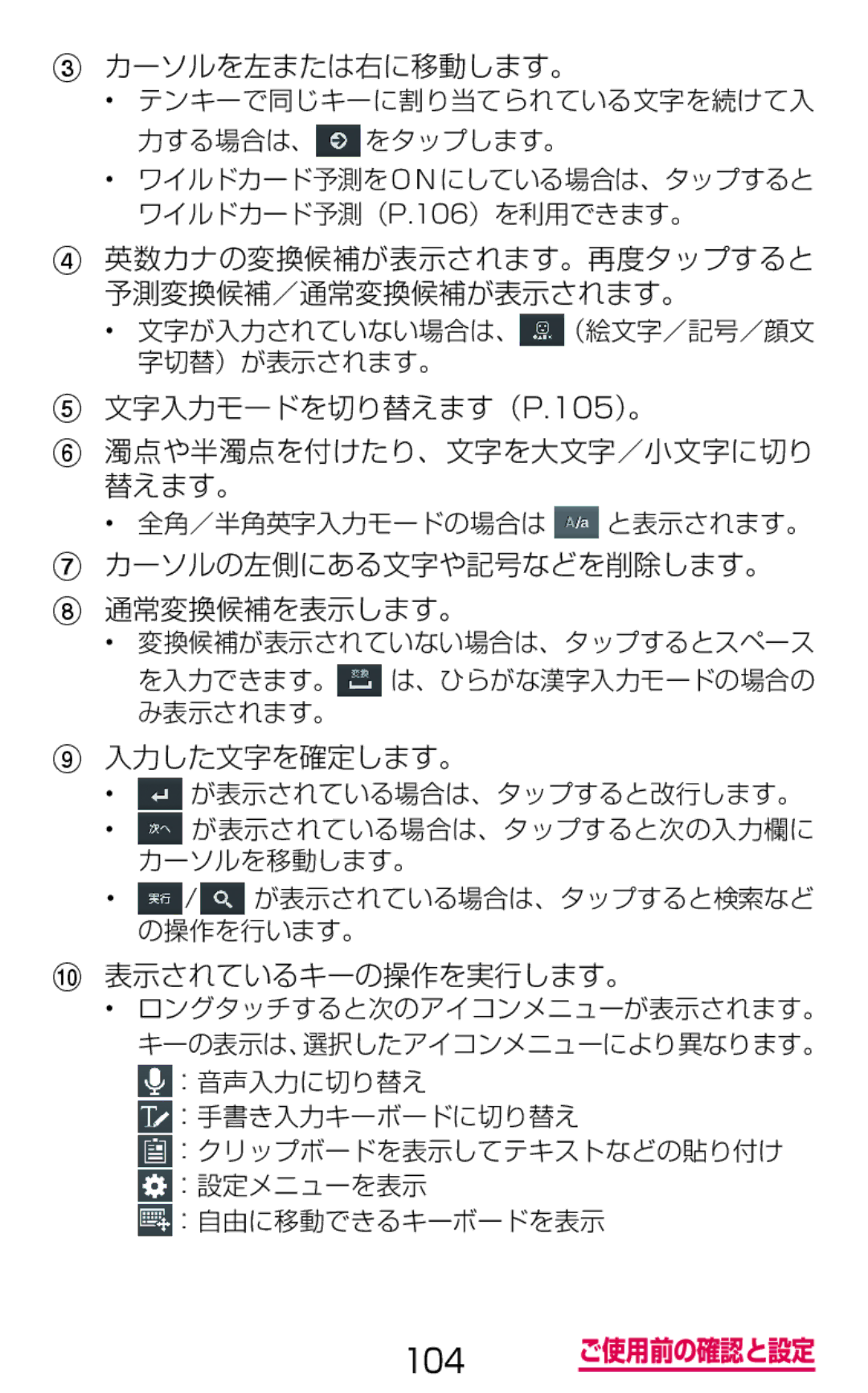cカーソルを左または右に移動します。
•テンキーで同じキーに割り当てられている文字を続けて入 力する場合は、![]() をタップします。
をタップします。
•ワイルドカード予測をONにしている場合は、タップすると ワイルドカード予測(P.106)を利用できます。
d英数カナの変換候補が表示されます。再度タップすると 予測変換候補/通常変換候補が表示されます。
•文字が入力されていない場合は、![]() (絵文字/記号/顔文 字切替)が表示されます。
(絵文字/記号/顔文 字切替)が表示されます。
e文字入力モードを切り替えます(P.105)。
f濁点や半濁点を付けたり、文字を大文字/小文字に切り 替えます。
•全角/半角英字入力モードの場合は ![]() と表示されます。
と表示されます。
gカーソルの左側にある文字や記号などを削除します。
h通常変換候補を表示します。
•変換候補が表示されていない場合は、タップするとスペース
を入力できます。![]() は、ひらがな漢字入力モードの場合の み表示されます。
は、ひらがな漢字入力モードの場合の み表示されます。
i入力した文字を確定します。
•![]() が表示されている場合は、タップすると改行します。
が表示されている場合は、タップすると改行します。
•![]() が表示されている場合は、タップすると次の入力欄に カーソルを移動します。
が表示されている場合は、タップすると次の入力欄に カーソルを移動します。
•![]() /
/![]() が表示されている場合は、タップすると検索など の操作を行います。
が表示されている場合は、タップすると検索など の操作を行います。
j表示されているキーの操作を実行します。
•ロングタッチすると次のアイコンメニューが表示されます。 キーの表示は、選択したアイコンメニューにより異なります。
:音声入力に切り替え
:手書き入力キーボードに切り替え
:クリップボードを表示してテキストなどの貼り付け :設定メニューを表示
:自由に移動できるキーボードを表示
104ご使用前の確認と設定